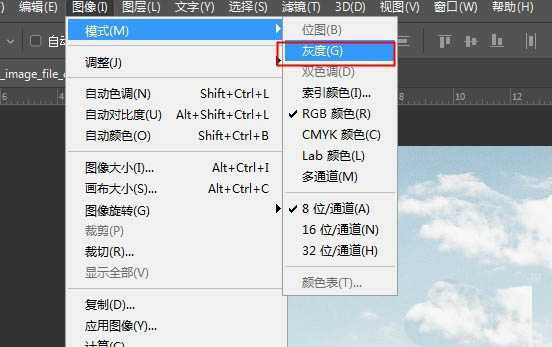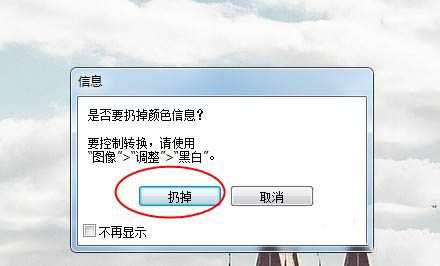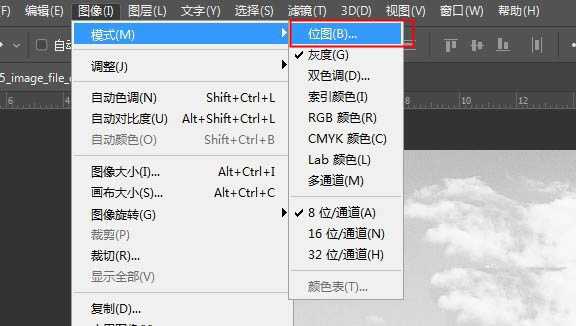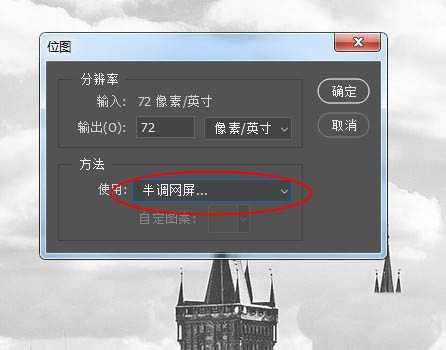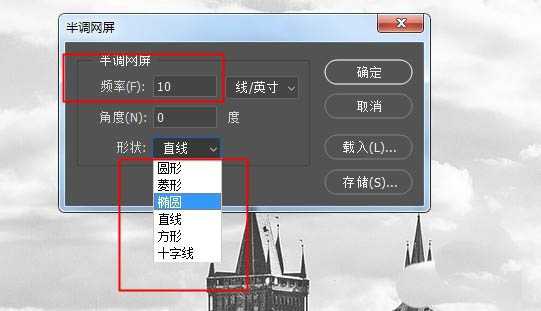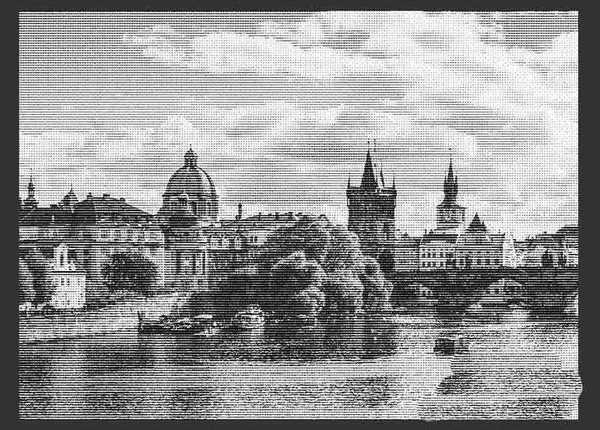ps中经常会处理图片,想要给图片添加黑白印刷效果,该怎么制作呢?下面我们就来看看详细的教程。
- 软件名称:
- Adobe Photoshop CC 2019 20.0 简体中文安装版 32/64位
- 软件大小:
- 1.73GB
- 更新时间:
- 2019-12-04立即下载
1、在PS中打开要处理的图片。
2、点击图像-模式-灰度,在弹出的选择框,点击确定扔掉颜色信息。
3、再次更改颜色模式,点击图像-模式-位图,选择半调网屏。
4、在半调网屏面板中,调式参数,频率参数越大,纹理越粗,纹理形状有好几种,可以按需选择。
5、小编这个图频率参数是16,纹理形状用的是直线,效果如图:
以上就是ps图片调色的技巧,希望大家喜欢,请继续关注。
相关推荐:
ps图片怎么制作成乐高风格像素画效果?
PS怎么合成把针穿进手背的图片效果?
ps cs6图片怎么添加阴影线效果? ps滤镜制作阴影线的教程
标签:
ps,图片,印刷效果
免责声明:本站文章均来自网站采集或用户投稿,网站不提供任何软件下载或自行开发的软件!
如有用户或公司发现本站内容信息存在侵权行为,请邮件告知! 858582#qq.com
暂无“ps图片怎么制作黑白印刷效果? ps图片调色的技巧”评论...
更新动态
2025年02月21日
2025年02月21日
- 小骆驼-《草原狼2(蓝光CD)》[原抓WAV+CUE]
- 群星《欢迎来到我身边 电影原声专辑》[320K/MP3][105.02MB]
- 群星《欢迎来到我身边 电影原声专辑》[FLAC/分轨][480.9MB]
- 雷婷《梦里蓝天HQⅡ》 2023头版限量编号低速原抓[WAV+CUE][463M]
- 群星《2024好听新歌42》AI调整音效【WAV分轨】
- 王思雨-《思念陪着鸿雁飞》WAV
- 王思雨《喜马拉雅HQ》头版限量编号[WAV+CUE]
- 李健《无时无刻》[WAV+CUE][590M]
- 陈奕迅《酝酿》[WAV分轨][502M]
- 卓依婷《化蝶》2CD[WAV+CUE][1.1G]
- 群星《吉他王(黑胶CD)》[WAV+CUE]
- 齐秦《穿乐(穿越)》[WAV+CUE]
- 发烧珍品《数位CD音响测试-动向效果(九)》【WAV+CUE】
- 邝美云《邝美云精装歌集》[DSF][1.6G]
- 吕方《爱一回伤一回》[WAV+CUE][454M]